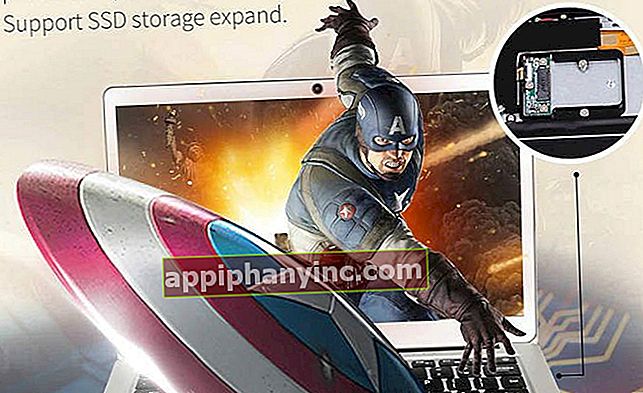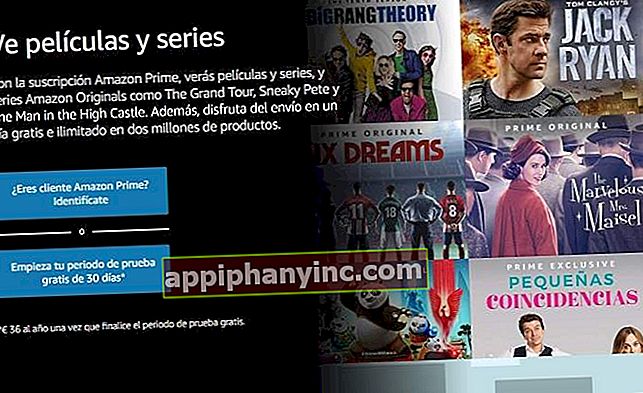Kako šifrirati datoteko v sistemih Android, Windows, iOS, Linux in MacOS

Šifriranje datoteke ali dokumenta je najpreprostejši način, da drugim preprečite dostop do njihove vsebine. Če torej nimamo gesla ali ključa za dešifriranje, bo praktično nemogoče videti, kaj vsebuje. V naslednjem prispevku bomo videli, katere metode lahko uporabimo v večini operacijskih sistemov varno šifriranje datoteke.
Pred začetkom bi bilo zanimivo tudi pojasniti, da šifrirane datoteke niso 100% nerazložljive. Dober heker lahko (čeprav s težavo) obide zaščito šifriranja. Nekaj, kar se lahko zgodi, če gesla in kriptografske ključe shranimo v nešifrirano datoteko ali če naš sistem okuži keylogger. Če imamo res dragocene informacije, je najbolj priporočljiva rešitev najem storitve šifriranja v oblaku (v glavnem usmerjena v podjetja).
Prav tako je priporočljivo narediti nešifrirano varnostno kopijo vseh občutljivih datotek, če izgubimo gesla za odklepanje. Najbolje je, da te varnostne kopije shranite v fizični pomnilnik - spomin ali zunanji disk -, po možnosti brez povezave.
Kako šifrirati datoteko v Androidu
Od Androida 6.0 imajo vsi telefoni in naprave Android že standardno šifrirani notranji pomnilnik, vedno se lahko odločimo tudi za šifriranje kartice SD.
V primeru, da želimo zaščititi eno datoteko, lahko to storimo z uporabo aplikacij, kot je Andrognito, ki uporablja 256-bitni AES algoritem s šifriranjem vojaškega razreda za zaščito uporabniških datotek.

 Prenesite QR-kodo Andrognito - Skrij datoteke, fotografije, videoposnetke Razvijalec: CODEX Cena: Brezplačno
Prenesite QR-kodo Andrognito - Skrij datoteke, fotografije, videoposnetke Razvijalec: CODEX Cena: Brezplačno Za šifriranje datoteke z Andrognito, ko namestimo aplikacijo, jo odpremo in sledimo tem 4 korakom:
- Registriramo se in vnesemo 4-mestno kodo PIN ali vzorec za odklepanje.
- Privzeto bo sistem ustvaril trezor ali "Trezor". Vse datoteke, ki jih dodamo v ta trezor, bodo zaščitene in šifrirane.
- Če želite dodati datoteke v naš trezor, moramo samo klikniti ikono "+" in z dolgim pritiskom in potrditvijo ikone "OK" izbrati dokument, ki ga bomo videli zgoraj desno. Če je bilo šifriranje pravilno izvedeno, bomo videli zeleno sporočilo.

Če kasneje želimo dešifrirati Nekatere od teh dokumentov lahko naredite tako, da preprosto vnesete trezor in kliknete spustni meni ob vsaki datoteki in izberete "Dešifriraj in izvozi”.

Ena izmed zanimivih podrobnosti te aplikacije je, da shrani šifrirane dokumente v oblak, s čimer se sprosti prostor za shranjevanje in omogoči dostop do datoteke iz katere koli druge naprave (če seveda uporabljamo isti račun).
Kako šifrirati datoteko v sistemu Windows
Če želimo datoteko zaščititi s pomembnimi informacijami v računalniku z operacijskim sistemom Windows, imamo več možnosti.
Lahko uporabimo BitLocker -najzanesljivejša metoda-, orodje, ki je integrirano v sistem Windows 10, vendar vam ne omogoča šifriranja datotek posamično. Nekaj, s čimer lahko naredimo SAI (Šifrirani datotečni sistem), čeprav ni najbolj priporočljiva rešitev, če obdelujemo zelo občutljive podatke. Tretja možnost je uporaba namenski program, to je edina možna rešitev v primeru, da imamo sistem z Windows 10 Home Edition.
SAI
EFS je orodje za šifriranje, ki ga Windows uporablja na način, ki omogoča šifriranje posameznih datotek in map na pogonih NTFS. Na voljo je samo v različicah Windows, Professional, Enterprise in Education.
Sistem deluje tako, da je šifrirane datoteke na voljo le, če je oseba, ki jih je šifrirala, prijavljena v računalnik. Tu Windows ustvari šifrirni ključ, ki je nato tudi šifriran in shranjen lokalno. Je preprosta metoda, vendar ne preveč varna (dober heker bi nas lahko zajebal, če bi to res želel). Če pa želimo le zaščititi nekatere podatke pred radovednimi prijatelji ali družino, je morda več kot dovolj.
Za šifriranje datoteke ali mape z EFS:
- Odpremo raziskovalec datotek in z desno miškino tipko kliknemo datoteko, ki jo želimo šifrirati, in izberemo "Lastnosti”.
- Kliknite na "Napredno"In aktiviraj"Šifrirajte vsebino za zaščito podatkov". Kliknemo na "Sprejeti"In potem v"Prijavite se”.

- Če smo izbrali samo datoteko, nas bo Windows zaradi večje varnosti povabil, da tudi mapo šifriramo. Če želimo samo šifrirati datoteko, označimo "Šifriraj samo datoteko”In sprejemamo.

- Nato bo sistem priporočil varnostno kopijo potrdila in šifrirnega ključa datoteke, če je sistem poškodovan ali poškodovan. Če nas zanima, moramo samo vstaviti obesni ventil, kliknite na "Naredite varnostno kopijo zdaj”In sledite navodilom čarovnika.

Aplikacije tretjih oseb
Uporabniki sistema Windows 10 Home nimajo pripomočka EFS, zato je v teh primerih treba namestiti program, ki nam omogoča šifriranje datotek. Eden najučinkovitejših in enostavnih za uporabo v tem pogledu je AxCrypt.

S tem programom lahko razširitev spremenimo v katero koli datoteko in jo nadomestimo s pripono .AXX. Na ta način lahko datoteko odprete iz AxCrypt samo tako, da vnesete predhodno določeno geslo za šifriranje zadevnega dokumenta.
Kot alternativo lahko uporabimo tudi program 7-zadrga, kar nam pomaga stisniti datoteke v formatu 7z in ZIP in jih naključno šifrirati z največjo varnostjo s šifriranjem AES-256.
Kako šifrirati dokument v iPhonu
Od predstavitve dolgoletnega iPhona 3GS vsi mobilni telefoni s sistemom iOS vključujejo osnovno šifriranje na strojni ravni. Če pa želimo zaščititi svoje šifrirane datoteke, moramo svoj iPhone ali iPad zaščititi z geslom za dostop.
Če želimo šifrirati občutljiv dokument, fotografijo ali občutljiv videoposnetek, bomo morali v ta namen namestiti aplikacijo, na primer Zaklepanje mape. Aplikacija deluje na zelo podoben način kot Andrognito, pri čemer datoteke skrije in jih zaščiti z geslom za dostop.

Kako šifrirati datoteko v Linuxu
Če delamo iz računalnika Linux, lahko šifriramo katero koli datoteko ali mapo z uporabo ukaza GPG. Edini način za dešifriranje datoteke in dostop do informacij, ki jih vsebuje, je vnos pravilnega gesla.
Recimo, da imamo datoteko ~ / Documents / Important.docx in ga želimo šifrirati.
- Najprej odpremo terminalsko okno in se premaknemo v mapo, v kateri je datoteka. V tem primeru bi šli v mapo "Dokumenti”.
- Nato napišemo ukaz “gpg -c Pomembno.docx " (brez narekovajev).
- Zdaj vnesemo zapleteno geslo in pritisnemo enter. Potrdimo geslo.

Od tega trenutka bomo videli, kako je dokument spremenil svojo razširitev v »Important.docx.gpg". Če ga želimo dešifrirati, moramo le odpreti terminal, odpreti mapo, v kateri je datoteka, in napisati ukaz "gpg -c Pomembno.docx.gpg". Sistem bo zahteval, da vnesemo geslo in do njega bomo lahko brez težav ponovno dostopali.
Kako šifrirati datoteko v MacOS-u
AES kripta je odprtokodna programska oprema, ki nam omogoča, da poljubno datoteko v sistemu MacOS šifriramo posamično. Prenesemo ga lahko popolnoma brezplačno z njegove uradne spletne strani TUKAJ (na voljo je tudi za Windows, Android in Linux).
Njegovo delovanje je zelo preprosto. Datoteko moramo preprosto poiskati, povleciti do ikone AES Crypt (ikona ključavnice), ki jo bomo videli v meniju doka in vnesti geslo. Pomembno je, da nekje zapišemo geslo, saj ni postopka obnovitve gesla.

Ko bo to storjeno, bo program ustvaril šifrirano različico obstoječe datoteke. To pomeni, da bomo imeli dve različici iste datoteke: eno šifrirano in eno nešifrirano. Zato moramo nadaljevati z odstranjevanjem izvirne datoteke ali pa jo shraniti na pendrive kot varnostno kopijo.
Ali imaš Telegram nameščen? Prejmite najboljšo objavo vsakega dne naprej naš kanal. Ali če želite, izveste vse pri nas Facebook stran.